Jak zmniejszyć rozmiar pliku obrazu na 2 najprostsze sposoby.
Opublikowany: 2022-01-11Hej ludzie, dzisiaj w tym artykule pokażemy 2 metody, dzięki którym możesz zmniejszyć rozmiar pliku obrazu bez utraty jego jakości. A więc zacznijmy,
W dzisiejszych czasach prawie każdy użytkownik WordPressa chce dostarczać wysokiej jakości obrazy, aby poprawić wrażenia użytkownika. Istnieją jednak ograniczenia dotyczące rozmiaru plików, gdy wysyłasz je na platformy internetowe, takie jak WhatsApp, Telegram lub inne platformy mediów społecznościowych. Te ograniczenia uniemożliwiają wysyłanie większych obrazów. Dlatego konieczna jest redukcja obrazu. Możesz więc łatwo go przesłać lub wysłać.
Ponadto obrazy wysokiej jakości wpływają na wydajność twoich witryn WordPress. Dlatego kompresja obrazu jest koniecznością, aby stworzyć szybko ładującą się stronę internetową, zapewniając jednocześnie najlepsze wrażenia odwiedzającym.
Zanim omówimy metody zmniejszania rozmiaru pliku obrazu, przyjrzyjmy się, czym jest redukcja rozmiaru pliku obrazu.
Zmniejszenie rozmiaru pliku obrazu:

Możesz zmniejszyć rozmiar pliku dowolnego obrazu, zmieniając lub dostosowując jakość obrazu lub kompresując go. Możesz zmniejszyć rozmiar pliku obrazu zarówno w trybie online, jak i offline. Najlepszym sposobem zmniejszenia rozmiaru pliku obrazu bez pogorszenia jego jakości jest jego skompresowanie. Zmniejsza rozmiar pliku obrazów typu JPG, BMP i SVG bez zmiany rzeczywistych wymiarów obrazu.
Tego typu obrazy można również wykorzystać na przykład do okładek podcastów, więc można to uznać za ogólną zasadę.
Jaki jest najlepszy rozmiar obrazu dla stron internetowych?

Ogólnie rzecz biorąc, obrazy muszą być jak najmniejsze, nie tracąc na jakości i nie wpływając w większym stopniu negatywnie na wrażenia użytkownika. Istnieje jednak wiele zmiennych, od których zależy rozmiar pliku obrazu. Na przykład rozbudowany kolorowy obrazek jest zawsze większy niż czarno-biały obrazek tekstowy.
Większość użytkowników chce, aby ich witryna ładowała się tak szybko, jak to możliwe, przy jednoczesnym zapewnieniu jak najlepszej jakości obrazów. To trudne zadanie do wykonania. W przypadku niektórych obrazów ten rozmiar może wynosić około 20 KB, a dla niektórych 200 KB. Wszystko zależy od wymagań serwisu.
Jak zmniejszyć rozmiar obrazu
Istnieją dwa sposoby zmniejszenia rozmiaru obrazu. W ten sposób możesz zmniejszyć obraz do jak najmniejszego rozmiaru bez wpływu na wrażenia odwiedzających.
- Kompresja obrazu w celu zmniejszenia rozmiaru
- Zmiana rozmiaru wymiarów obrazów
1. Kompresja obrazu w celu zmniejszenia rozmiaru
Kompresja obrazu jest przydatna, gdy przesyłasz obrazy online lub wysyłasz je e-mailem lub wiadomością. Ponieważ podczas wysyłania plików online za pośrednictwem WhatsApp lub innych platform obowiązują ograniczenia dotyczące rozmiaru plików. Te ograniczenia uniemożliwiają wysyłanie większych obrazów. Dlatego konieczna jest kompresja obrazu. Możesz więc łatwo go przesłać lub wysłać.
W przypadku kompresji obrazu możesz wybrać nowy plik obrazu lub użyć zapisanych powyżej obrazów, aby jeszcze bardziej zmniejszyć rozmiar pliku. Możesz wykonać kompresję obrazu na dwa następujące sposoby:
- Używając ręcznych narzędzi do kompresji obrazu
- Korzystając z automatycznych narzędzi do kompresji obrazu i wtyczek
● Używając narzędzi do ręcznej kompresji obrazu
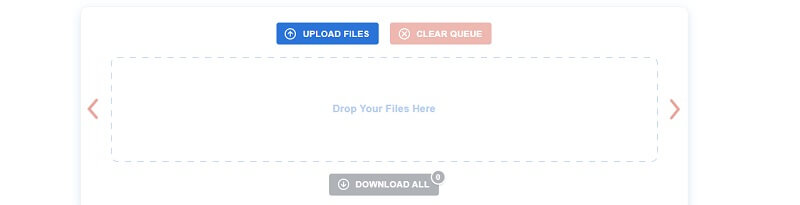
Jeśli chcesz robić rzeczy ręcznie lub nie chcesz dodawać dodatkowych narzędzi do swojego WordPressa, to jest to najlepsza metoda dla Ciebie. W tej metodzie możesz użyć internetowych narzędzi do kompresji obrazów, takich jak TinyPNG, PunyPNG, Compressor, Kraken, Compress Now itp. Jest to całkowicie darmowa metoda, ale wymaga więcej pracy niż automatyczne narzędzia do kompresji obrazów i wtyczki.

Wszystkie te narzędzia działają podobnie. W tym przewodniku pokażemy Ci, jak korzystać z jednego z tych narzędzi. W tym celu używamy TinyPNG, aby zmniejszyć rozmiar obrazu.
Mały PNG:
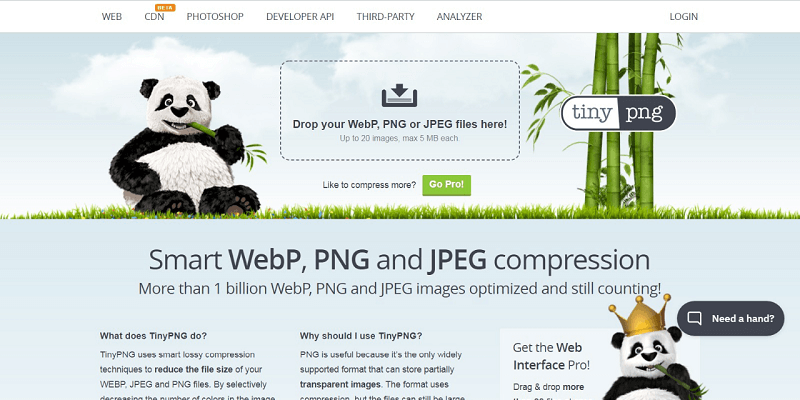
Po prostu przeciągnij i upuść żądany plik do interfejsu TinyPNG, aby zmniejszyć rozmiar obrazu. Po upuszczeniu żądanego pliku TinyPNG automatycznie skompresuje żądany plik obrazu i przygotuje go do pobrania. A jeśli skompresowałeś wiele obrazów, możesz pobrać je jako plik zip.
● Używając narzędzi i wtyczek do automatycznej kompresji obrazu
Kolejną metodą kompresji obrazów jest użycie automatycznych narzędzi do kompresji obrazów i wtyczek. Dostępnych jest wiele darmowych i premium narzędzi i wtyczek, które możesz dodać do swojego WordPressa. Wtyczki te automatycznie kompresują obrazy podczas przesyłania ich do WordPressa. Te wtyczki stosują również inne optymalizacje do Twoich obrazów.
W tym celu możesz użyć wtyczek, takich jak EWWW Image Optimizer, Optimole, ShortPixel Image Optimizer, WP Rocket, reSmush.it itp. Wystarczy zainstalować jedną z tych wtyczek i aktywować ją. Następnie automatycznie wykonuje kompresję obrazu na Twoim WordPressie.
2. Zmiana rozmiaru obrazów
Jakie wymiary obrazu idealnie pasują do Twojej witryny? Wszystko to zależy od Twojego motywu WordPress. Ogólnie rzecz biorąc, motywy WordPress mają obszar treści o szerokości około 750-850 pikseli. Jednak teraz wielu użytkowników chce podwoić tę wartość. Ponieważ teraz większość urządzeń obsługuje obrazy i filmy w wysokiej rozdzielczości. W ten sposób mogą poprawić wrażenia użytkowników.
Ponadto, jeśli nie masz pewności co do rozmiaru obrazu, którego rozmiar się zmienia, możesz zacząć od maksymalnej szerokości 1500 pikseli. Aby to zrobić, najpierw upewnij się, że zapisałeś obraz w wymiarach, których chcesz użyć na swojej stronie. Dalszy proces zależy od używanego systemu operacyjnego.
W systemie Windows — Otwórz obraz, którego rozmiar chcesz zmienić w programie Paint. Po otwarciu obrazu wybierz opcję Zmień rozmiar z opcji na pasku narzędzi. Teraz wprowadź ilość obrazu do zmiany rozmiaru obrazu.
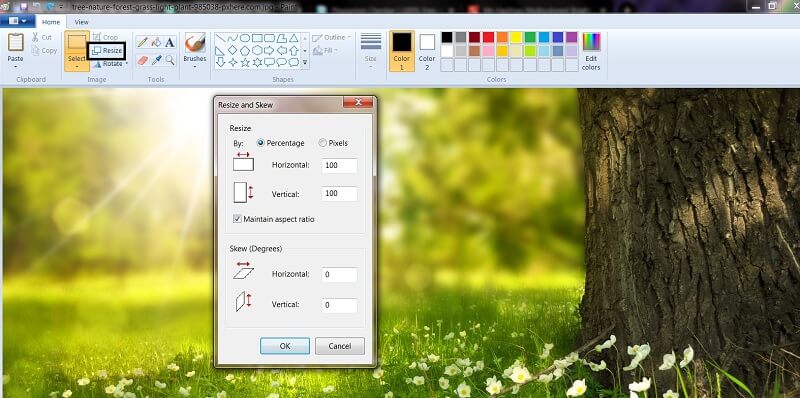
Możesz wyrazić tę ilość jako „procent lub całkowitą liczbę pikseli na obrazie”. Następnie Paint automatycznie zachowuje proporcje obrazów o zmienionym rozmiarze. Teraz kliknij przycisk OK, aby zmienić rozmiar obrazu. Obraz o zmienionym rozmiarze można zapisać w formacie PNG lub JPG.
W systemie Mac OS — zmiana rozmiaru obrazów jest również dość prosta w systemie Mac OS. Aby to zrobić, najpierw otwórz plik, którego rozmiar chcesz zmienić w aplikacji Podgląd, a następnie przejdź do Narzędzia i wybierz opcję Dostosuj rozmiar.

Po wykonaniu tej czynności wprowadź szerokość, którą chcesz zmienić rozmiar obrazu, i zaznacz pole wyboru Ponowne próbkowanie. Automatycznie ustawi się na zachowanie proporcji obrazu po zmianie rozmiaru obrazu. Krótko mówiąc, wysokość zostanie obliczona automatycznie przez to narzędzie. Teraz kliknij przycisk OK i zapisz plik. Obraz o zmienionym rozmiarze można zapisać jako PNG lub JPG.
Wniosek:
Przede wszystkim dziękujemy za odwiedzenie naszej strony internetowej. Mam nadzieję, że ten artykuł odpowiedział na wszystkie twoje palące pytania i pytania. Jeśli jednak masz dodatkowe pytania dotyczące tego artykułu, możesz zadać mi je w sekcji komentarzy poniżej.
